Bedienungsanleitung ASUS A8R-MVP
DieBedienungsAnleitung bietet einen gemeinschaftlich betriebenen Tausch-, Speicher- und Suchdienst für Handbücher für den Gebrauch von Hardware und Software: Benutzerhandbücher, Bedienungsanleitungen, Schnellstartanweisungen, Technische Datenblätter… VERGESSEN SIE NICHT DIE BEDIENUNGSANLEITUNG VOR DEM KAUF ZU LESEN!!!
Falls dieses Dokument mit den von Ihnen gesuchten Bedienungsanleitungen, Handbüchern, Ausstattungen und Form übereinstimmt, laden Sie es jetzt herunter. Lastmanuals ermöglicht Ihnen einen schnellen und einfachen Zugang zum ASUS A8R-MVP Benutzerhandbuch Wir hoffen die ASUS A8R-MVP Bedienungsanleitung ist hilfreich für Sie.
DieBedienungsAnleitung-Hilfe zum Download von ASUS A8R-MVP.
Sie können sich auch noch diese Handbücher, die sich auf Ihr Produkt beziehen, herunterladen:
Handbuch Zusammenfassung: Gebrauchsanweisung ASUS A8R-MVP
Detaillierte Anleitungen zur Benutzung finden Sie in der Bedienungsanleitung.
[. . . ] Motherboard
A8R-MVP
G2319 Erste Version V1 Januar 2006
Copyright © 2006 ASUSTeK COMPUTER INC. Kein Teil dieses Handbuchs, einschließlich der darin beschriebenen Produkte und Software, darf ohne ausdrückliche, schriftliche Genehmigung von ASUSTeK COMPUTER INC. ("ASUS") in irgendeiner Form, ganz gleich auf welche Weise, vervielfältigt, übertragen, abgeschrieben, in einem Wiedergewinnungssystem gespeichert oder in eine andere Sprache übersetzt werden. Produktgarantien oder Service werden nicht geleistet, wenn: (1) das Produkt repariert, modifiziert oder abgewandelt wurde, außer schriftlich von ASUS genehmigte Reparaturen, Modifizierung oder Abwandlungen; oder (2) die Seriennummer des Produkts unkenntlich gemacht wurde oder fehlt. [. . . ] Das Setupprogramm befindet sich im Firmware-Hub am Motherboard. Beim Starten des Computers erhalten Sie Gelegenheit, dieses Programm auszuführen. Rufen Sie das Setupprogramm durch Drücken der <Entf>Taste während des Einschaltselbsttests (POST) auf; sonst setzt POST seine Testroutinen fort. Möchten Sie das Setup-Programm nach dem POST aufrufen, dann starten Sie bitte das System neu durch Drücken von <Strg> + <Alt> + <Entf> oder durch Drücken der Reset-Taste am Gehäuse. Sie können das System auch neu starten, indem Sie es aus- und wieder einschalten. Machen Sie das nur, wenn die ersten zwei Optionen misslungen sind. Das Setup-Programm ist für eine möglichst bequeme Bedienung entworfen. Es ist ein menügesteuertes Programm, in dem Sie mit Hilfe der Navigationstasten durch unterschiedliche Submenüs rollen und die vorab festgelegten Optionen auswählen können.
· Die Standard-BIOS-Einstellungen dieses Motherboards sind für die meisten Konditionen geeignet, um eine optimale Leistung sicherzustellen. Laden Sie bitte die Standardeinstellungen, wenn das System nach Änderung der BIOS-Einstellungen unstabil geworden ist. Wählen Sie hierzu das Element Standardeinstellungen laden im Beenden-Menü. Siehe Abschnitt "4. 7 Exit-Menü". Die in diesem Abschnitt angezeigten BIOS-Setup-Bildschirme dienen nur als Referenz und können u. U. von dem, was Sie auf dem Bildschirm sehen, abweichen. Besuchen Sie die ASUS-Webseite (www. asus. com), um die neueste BIOS-Datei für Ihr Motherboard herunterzuladen.
·
·
ASUS A8R-MVP
4-11
4. 2. 1
BIOS-Menübildschirm
Menüleiste Konfigurationsfelder
BIOS SETUP UTILITY Boot Exit Use [ENTER], [TAB] or [SHIFT-TAB] to select a field. Use [+] or [-] to configure the System Time.
Menüelemente
Allgemeine Hilfe
Main
Advanced
Power
System Time System Date Legacy Diskette A Primary IDE Master Primary IDE Slave Secondary IDE Master Secondary IDE Slave Third IDE Master Third IDE Slave Fourt IDE Master Fourth IDE Slave Storage Configuration System Information
[10:55:25] [Mon 10/25/2005] [1. 44M, 3. 5 in] [ST320410A] [ASUS CD-S520/A] [Not Detected] [Not Detected] [Not Detected] [Not Detected] [Not Detected] [Not Detected]
Select Screen Select Item Enter Go to Sub Screen Tab Select Field F1 General Help F10 Save and Exit ESC Exit
v02. 58 (C)Copyright 1985-2004, American Megatrends, Inc.
Untermenüelemente
Navigationstasten
4. 2. 2
Main Advanced Power Boot Exit
Menüleiste
Hier können Sie die Systemhaupteinstellungen ändern Hier können Sie die erweiterten Systemeinstellungen ändern Hier können Sie die Konfiguration der erweiterten Energieverwaltung (APM) ändern Hier können Sie die Systemstartkonfiguration ändern Hier können Sie die Beenden-Optionen wählen und die Standardeinstellungen laden
Oben im Bildschirm gibt es eine Menüleiste mit folgenden Optionen:
Wählen Sie mit Hilfe der Rechts- oder Links-Pfeiltaste auf der Tastatur das gewünschte Element in der Menüleiste aus. Das gewählte Element wird markiert.
4. 2. 3
Navigationstasten
In der unteren rechten Ecke eines Menübildschirms werden Navigationstasten für das jeweilige Menü angezeigt. Verwenden Sie diese Navigationstasten, um Elemente im Menü auszuwählen und die Einstellungen zu ändern.
Manche Navigationstasten sind von Bildschirm zu Bildschirm unterschiedlich.
4-12
Kapitel 4: BIOS-Setup
4. 2. 4
Menüelemente
Main Advanced BIOS SETUP UTILITY Power Boot Exit [10:55:25] [Wed 10/25/2005] [1. 44M, 3. 5 in. ] Use [ENTER], [TAB], or [SHIFT-TAB] to select a field. Use [+] or [-] to configure system time. Select Screen Select Item +Change Field Tab Select Field F1 General Help F10 Save and Exit ESC Exit System Time System Date Legacy Diskette A Primary IDE Master [ST320410A] Primary IDE Slave [ASUS CD-S520/A] Secondary IDE Master [Not Detected] Secondary IDE Slave [Not Detected] Third IDE Master [Not Detected] Third IDE Slave [Not Detected] Fourth IDE Master [Not Detected] Fourth IDE Slave [Not Detected] Storage Configuration System Information
Wenn ein Element auf der Menüleiste markiert ist, werden die speziellen Elemente für dieses Menü angezeigt. Haupt gewählt haben, werden die Elemente des HauptMenüs angezeigt. Die anderen Elemente (Erweitert, Energie, Starten und Beenden) auf der Menüleiste haben ihre eigenen Menüelemente.
v02. 53 (C)Copyright 1985-2004, American Megatrends, Inc.
Hauptmenüelemente
4. 2. 5
Untermenüelemente
Ein gefülltes Dreieck vor einem Element auf dem Menübildschirm bedeutet, dass das Element ein Untermenü enthält. Wählen Sie das gewünschte Element aus und drücken dann die <Eingabetaste>, um sein Untermenü anzeigen zu lassen.
4. 2. 6
Konfigurationsfelder
In diesen Feldern stehen die Werte der Menüelemente. [. . . ] Verbinden Sie eine zusätzliche Stromquelle vom Netzanschluss mit der Grafikkarte.
6-2
Kapitel 6: ATI® MVP-Technologieunterstützung
6. 2. 2
Installieren von CrossFireTM-Grafikkarten
Bevor Sie ein CrossFireTM-System installieren, lesen Sie bitte das der ATI CrossFireTM Edition-Grafikkarte beigelegte Benutzerhandbuch.
So installieren Sie die Grafikkarten: 1. Entfernen Sie die MVP Switch-Karte, falls eine installiert ist. Halten Sie eine CrossFireTM Edition-Grafikkarte als Master-Grafikkarte und eine CrossFireTM-bereite Grafikkarte als Slave-Grafikkarte bereit.
Slave-Grafikkarte
Master-Grafikkarte
3.
Stecken Sie die CrossFireTM-bereite (Slave) Grafikkarte in den schwarzen Steckplatz. Vergewissern Sie sich, dass die Karte korrekt eingesteckt ist.
ASUS A8R-MVP
6-3
4.
Stecken Sie die CrossFireTM Edition (Master)-Grafikkarte in den blauen Steckplatz. [. . . ]
HAFTUNGSAUSSCHLUSS FÜR DEN DOWNLOAD VON GEBRAUCHSANLEITUNG ASUS A8R-MVP DieBedienungsAnleitung bietet einen gemeinschaftlich betriebenen Tausch-, Speicher- und Suchdienst für Handbücher für den Gebrauch von Hardware und Software: Benutzerhandbücher, Bedienungsanleitungen, Schnellstartanweisungen, Technische Datenblätter…

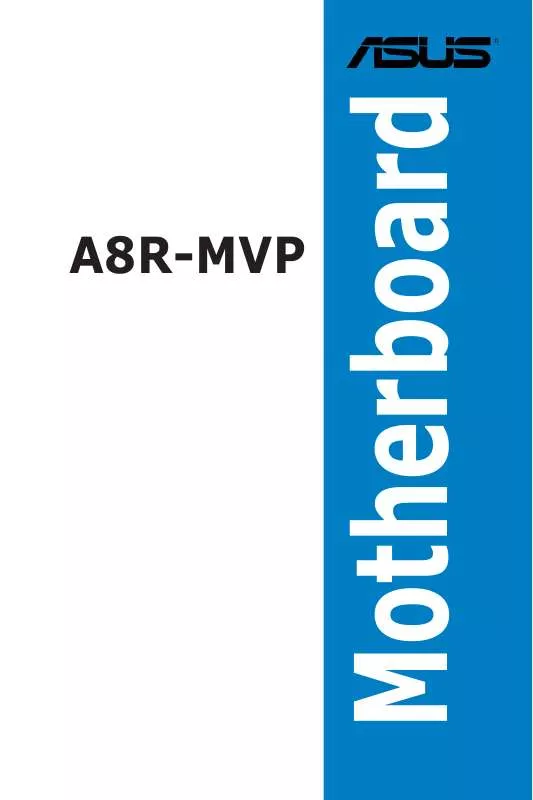
 ASUS A8R-MVP (4013 ko)
ASUS A8R-MVP (4013 ko)
